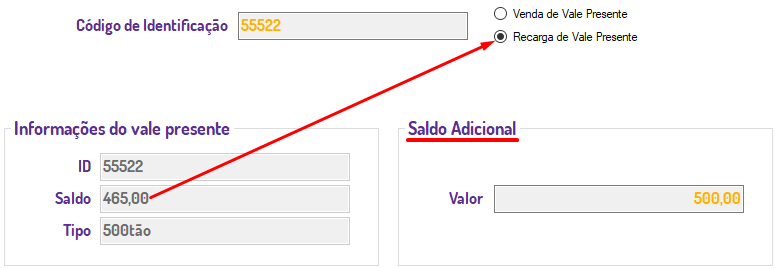No menu lateral acesse "Tipos de cartões de fidelidade" 
Clique em "Novo" para criar um tipo de cartões.

Já no cadastro de novo tipo de cartões temos as informações básicas, como nome... A descrição em seguida teremos as opções destacadas no Print. Como citado acima "Vale Presente = Cadastrado com saldo inicial ou não". No cadastro pode ser encontrado com o nome "Pre carregamento", usaremos as opções "Não" e "Personalizadas". Quando selecionada a opção "Personalizadas", o campo "Defini pre carregamento" será disponibilizado logo a baixo, nele será informado qual o valor (R$) o seu cartão terá inicialmente.  
"Limite de Saldo" = saldo máximo para o cartão. Criação em Massa de cartões: Clique em "Alta Massa" 
1° Nome cadastrado para o tipo de cartão. 
2° Se será Criado Ativo ou Inativo. Ativo = Numeração vinculada ao cartão estará disponível para uso assim que for gerada na plataforma Linx Promo. Inativo = Numeração vinculada ao cartão estará disponível para uso somente após ser paga no PDV. 
3° Informar o número de cartões que serão criados.  |